Создание или изменение панелей мониторинга управляемых моделью приложений
Панели мониторинга — это наборы диаграмм, относящихся к таблицам Microsoft Dataverse.
Существует два основных типа панелей мониторинга: системные панели мониторинга и пользовательские панели мониторинга. Пользователь приложения может создать панель мониторинга, видимую только ему в областях приложения, на доступ к которым у него есть привилегии.
Системные панели мониторинга создаются и настраиваются администратором или настройщиком. После публикации они доступны всем пользователям приложения. Пользователь может сделать свою пользовательскую панель мониторинга панелью по умолчанию и переопределить системную панель мониторинга.
Взаимодействие с панелями мониторинга
Панели мониторинга могут быть стандартными или интерактивными.
Стандартные панели мониторинга поддерживают добавление одного или нескольких не связанных компонентов, таких как диаграммы или списки.
Интерактивные панели мониторинга позволяют пользователям работать с определенной строкой непосредственно с панели мониторинга. В этой статье рассматриваются стандартные системные панели мониторинга. Дополнительные сведения об интерактивные панели мониторинга, см. в разделе Настройка панелей мониторинга интерактивного взаимодействия для приложения на основе модели.
Создание новой стандартной панели мониторинга
Войдите в Power Apps.
В левой области навигации выберите Решения, а затем откройте нужное решение. Если этого пункта нет на боковой панели, выберите …Еще, а затем выберите нужный пункт.
На панели инструментов выберите Создать, выберите Панель мониторинга, а затем выберите один из следующих макетов:
- Обзор 2 столбцов
- Обзор 3 столбцов
- Обзор, 3 столбца (изменяемая ширина)
- Обзор 4 столбцов
- Power BI embedded
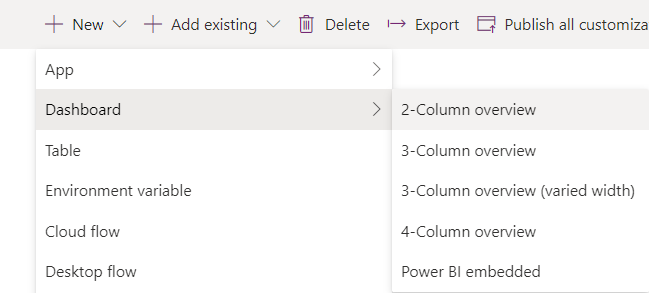
На странице Панель мониторинга: создать введите имя для панели мониторинга.
Выберите одну из областей компонентов, затем выберите значок диаграммы или списка.
Панель мониторинга может содержать до шести компонентов.
Например, чтобы добавить диаграмму, щелкните значок диаграммы на плитке холста панели мониторинга, где она должна отображаться. Затем в диалоговом окне Добавить компонент выберите значения для Тип строки, Вид и Диаграмма. Затем выберите Добавить, чтобы добавить диаграмму на панель мониторинга. Дополнительные сведения о том, как создать диаграмму, см. Создание системной диаграммы приложения на основе модели.
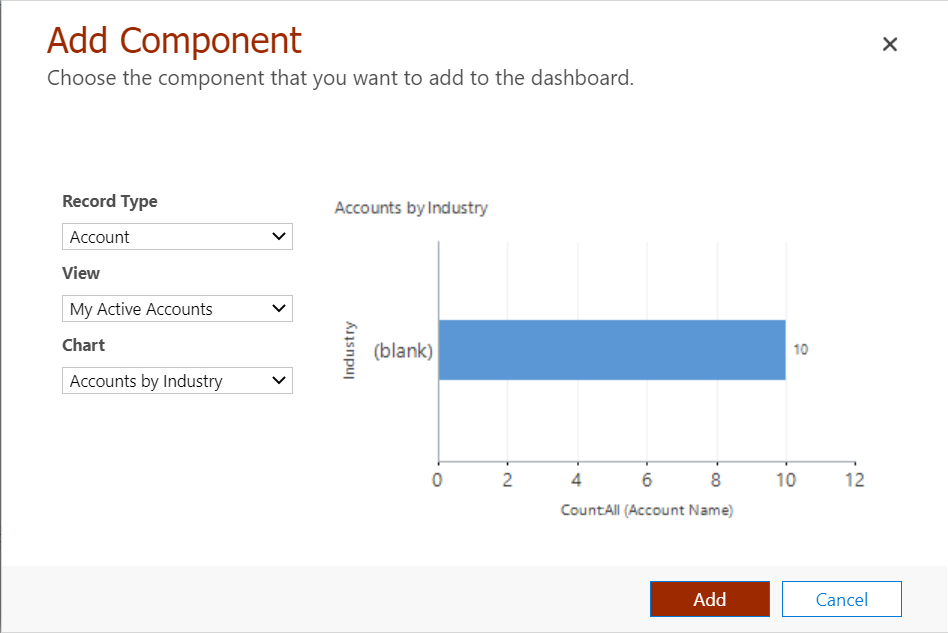
Закончив добавлять компоненты на панель мониторинга, выберите Сохранить и Закрыть.
На панели инструментов решения выберите Опубликовать.
Изменение существующей панели мониторинга
Войдите в Power Apps.
В левой области навигации выберите Решения, а затем откройте нужное решение. Если этого пункта нет на боковой панели, выберите …Еще, а затем выберите нужный пункт.
В списке компонентов решения откройте панель мониторинга, выберите одну из областей компонентов, затем на панели инструментов выберите Изменить компонент.
В диалоговом окне Задать свойства можно внести изменения в диаграмму или список, например изменить таблицу, представление по умолчанию, добавить селектор диаграммы или сделать панель мониторинга доступной в мобильных приложениях. При готовности выберите ОК.
Для получения дополнительных сведений о свойствах компонентов панелей мониторинга см. раздел Установка свойств диаграммы или списка, включенных на панель мониторинга.
Когда изменения будут внесены, выберите Сохранить, а затем выберите Закрыть.
На панели инструментов решения выберите Опубликовать.
Следующие шаги
Настройка панелей мониторинга интерактивного взаимодействия
Примечание
Каковы ваши предпочтения в отношении языка документации? Пройдите краткий опрос (обратите внимание, что этот опрос представлен на английском языке).
Опрос займет около семи минут. Личные данные не собираются (заявление о конфиденциальности).
Обратная связь
Ожидается в ближайшее время: в течение 2024 года мы постепенно откажемся от GitHub Issues как механизма обратной связи для контента и заменим его новой системой обратной связи. Дополнительные сведения см. в разделе https://aka.ms/ContentUserFeedback.
Отправить и просмотреть отзыв по